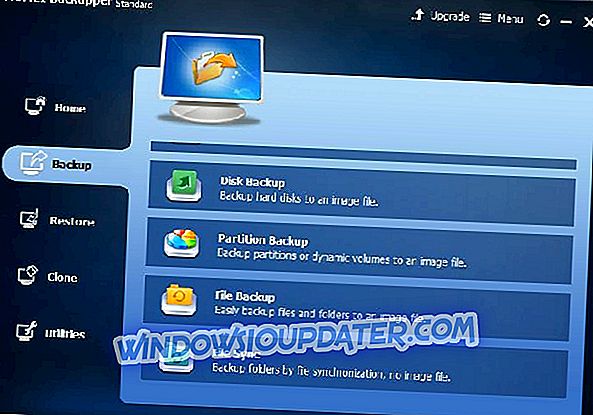Враћање или враћање умањених сличица у Виндовс 10 је нешто што корисници обично раде на својим рачунарима, готово сваки сада и онда. То се дешава ако су иконе и / или минијатуре на неки начин оштећене тако да су празне, или су преузете од стране других апликација, или се једноставно не приказују онако како би требало у нормалној ситуацији.
У овом случају, враћање сличица враћањем кеша икона може помоћи у решавању проблема. Исто важи и за предмеморију сличица, која се обично користи за чување прегледа слика, као и прегледа видео записа и докумената.
Виндовс 10 обично чува базу података кеша која садржи умањене слике за сваки директоријум, документ, видео и фотографију на рачунару, који се користи за брзо приказивање прегледа датотеке или за помоћ да видите садржај фасцикле пре него што је отворите.
Овај проблем временом расте како се креира више фасцикли и датотека, тако да се база података може оштетити, што се манифестује јер се у Филе Екплорер-у приказују погрешне минијатуре или датотеке не приказују претпрегледе истих, или их уопште не би било. .
Срећом, постоји неколико решења које можете користити за враћање сличица у Виндовс 10, као што је наведено у наставку.
ФИКС: Враћање умањених сличица у Виндовс 10
- Користите Диск Цлеану
- Коришћење узвишене командне линије
- Проверите поставке фолдера
- Користите команду Покрени
- Користите Цонтрол Панел
- Ресетуј и поново направи сличицу кеша
1. Користите Чишћење диска
- Кликните на Старт и отворите Филе Екплорер .

- У левом окну изаберите ставку Овај рачунар .

- Кликните десним тастером миша на диск Ц: где је инсталиран оперативни систем Виндовс 10. \ т
- Изаберите Својства .

- Кликните на Чишћење диска

- Означите опцију Тхумбнаилс и поништите све остале опције.

- Кликните ОК .
- Кликните на дугме Избриши датотеке да бисте потврдили и завршили задатак.
2. Коришћење повишене командне линије
Ако покушате да употребите алат за чишћење диска и није успело да вратите умањене сличице у Виндовс 10, покушајте да користите командне линије из опције повишене командне линије. Да уради ово:
- Отвори Старт .
- Откуцајте ЦМД и десни клик Цомманд Промпт .
- Изаберите Покрени као администратор

- Откуцајте следећу команду да бисте зауставили Филе Екплорер и притисните ентер : тасккилл / ф / им екплорер.еке
Откуцајте следећу команду да бисте избрисали све датотеке базе података умањених сличица без тражења потврде: дел / ф / с / к / а% ЛоцалАппДата% МицрософтВиндовсЕкплорертхумбцацхе _ *. Дб
- Притисните ентер :
- Откуцајте следећу команду да бисте покренули Филе Екплорер и притисните Ентер : старт екплорер.еке
- Затворите Цомманд Промпт да бисте довршили задатак.
Датотеке и фасцикле би требало да буду у могућности да се сада приказују сличице.
3. Проверите поставке фолдера
Ако и даље не можете да вратите сличице у Виндовс 10, неко је можда ометао поставке фолдера. У том случају, урадите следеће да бисте га поправили:
- Отворите Филе Екплорер .
- Кликните на приказ

- Кликните на Опције да бисте отворили Опције фасцикле.
- Кликните на приказ
- Обавезно обришите квачицу за Увек прикажи иконе, никада минијатуре
- Кликните на Аппли .
- Кликните ОК и изађите
Датотеке и фасцикле би требало да буду у могућности да се сада приказују сличице.
4. Користите команду Покрени
Да уради ово:
- Кликните десним тастером миша на Старт и изаберите Рун

- Тип: цлеанмгр. еке
- Притисните Ентер
- Померите се надоле и означите поље поред Икона и кликните на дугме У реду
5. Користите контролну таблу
- Кликните на Старт и кликните на Цонтрол Панел

- Кликните на ставку Све контролне табле
- Изаберите Систем
- Са леве стране идите на Адванцед систем сеттингс и кликните на њега
- Под картицом Напредно изаберите ставку Поставке перформанси
- Под картицом Висуал Еффецтс (Видни ефекти), видећете Умањене сличице уместо икона и проверите да ли је опција означена
- Кликните на Аппли и екит, а затим поново покрените Филе Екплорер ако је то потребно
6. Ресетирајте и поново направите сличицу кеш меморије
Да бисте то урадили, покрените ресетовање, а затим поново изградите кеш како је наведено у наставку:
Ресетуј кеш:
- Кликните десним тастером миша на празну површину радне површине и кликните на Персонализе.
- Кликните на везу Дисплаи Пропертиес .
- У оквиру Цолорс (Боје) изаберите Медиум (16-бит) и кликните на Аппли (Примени). Ако сте већ одабрали Медиум (16-бит), онда изаберите Хигхест (32-бит). Понекад ћете прво морати да извршите поновно покретање, а затим пређите на следећи корак. Покушајте у оба смера, а затим кликните на дугме да да бисте потврдили нова подешавања.
- Изаберите Највиши (32-битни) и кликните на ОК. Ако сте већ изабрали највиши (32-битни), изаберите Уместо тога (16-битни).
- Кликните на Да да бисте потврдили нова подешавања.
Ребуилд цацхе
- Отворите опције фолдера да бисте изабрали (тачку) Прикажи скривене датотеке и фасцикле
- Отворите Виндовс Екплорер прозор.
- Идите на Ц: Корисници (корисничко име) ИмагеАппДатаЛоцал
- Десни клик на ИмагеИцонЦацхе.дб и кликните на Делете.
- Кликните на Да да бисте потврдили брисање. Ово брише датотеку у корпу за отпатке. Сигурно је испразнити кош за смеће када завршите.
- Затворите прозор и испразните корпу за отпатке, а затим поново покрените рачунар.
- Када се вратите, приметићете да је величина датотеке ИмагеИцонЦацхе.дб мања, а датум измењен је сада тренутни датум. Ако из неког разлога ИмагеИцонЦацхе.дб није тамо или се величина није много промијенила, онда поново покрените рачунало. У неким случајевима можда ћете морати поново покренути неколико пута.
- Кеш икона је обновљен.
Да ли сте могли да вратите сличице у Виндовс 10 користећи решења која су горе наведена? Јавите нам у одељку за коментаре испод.